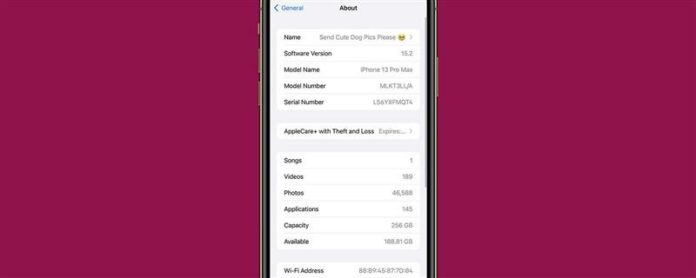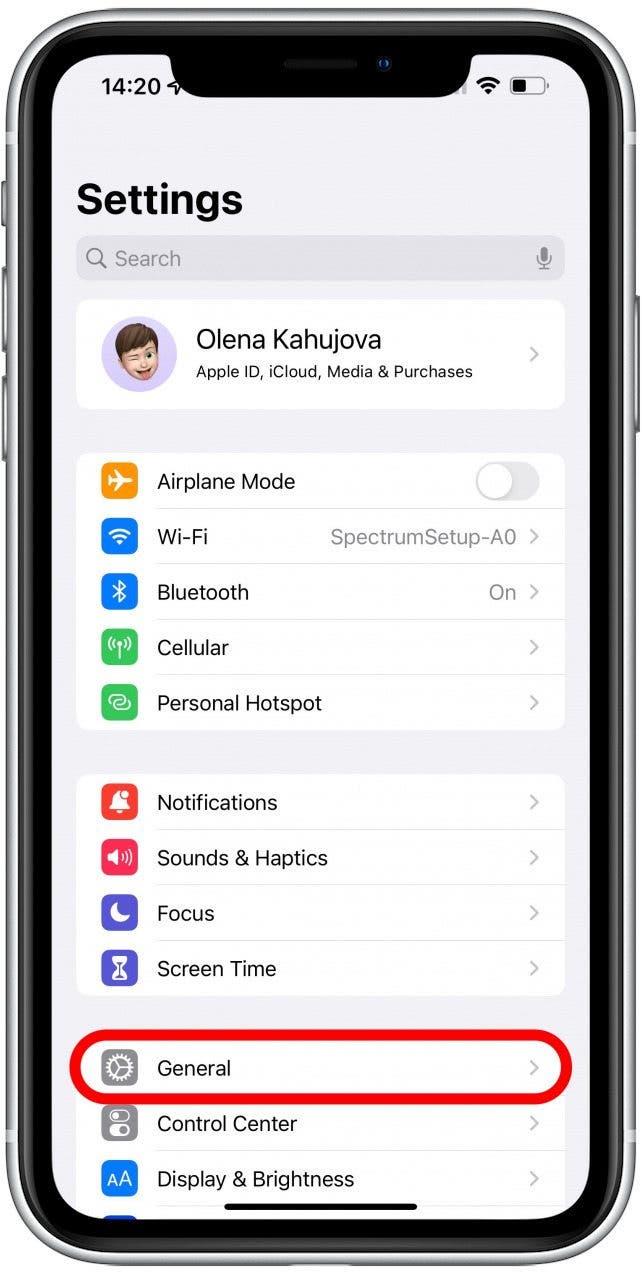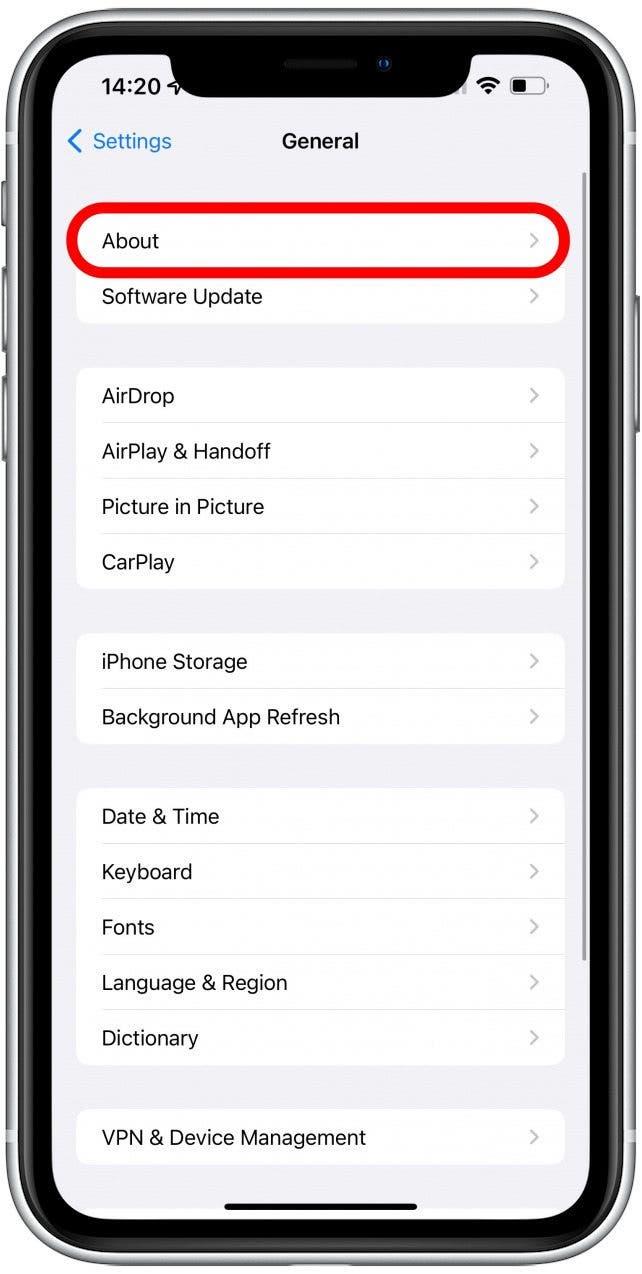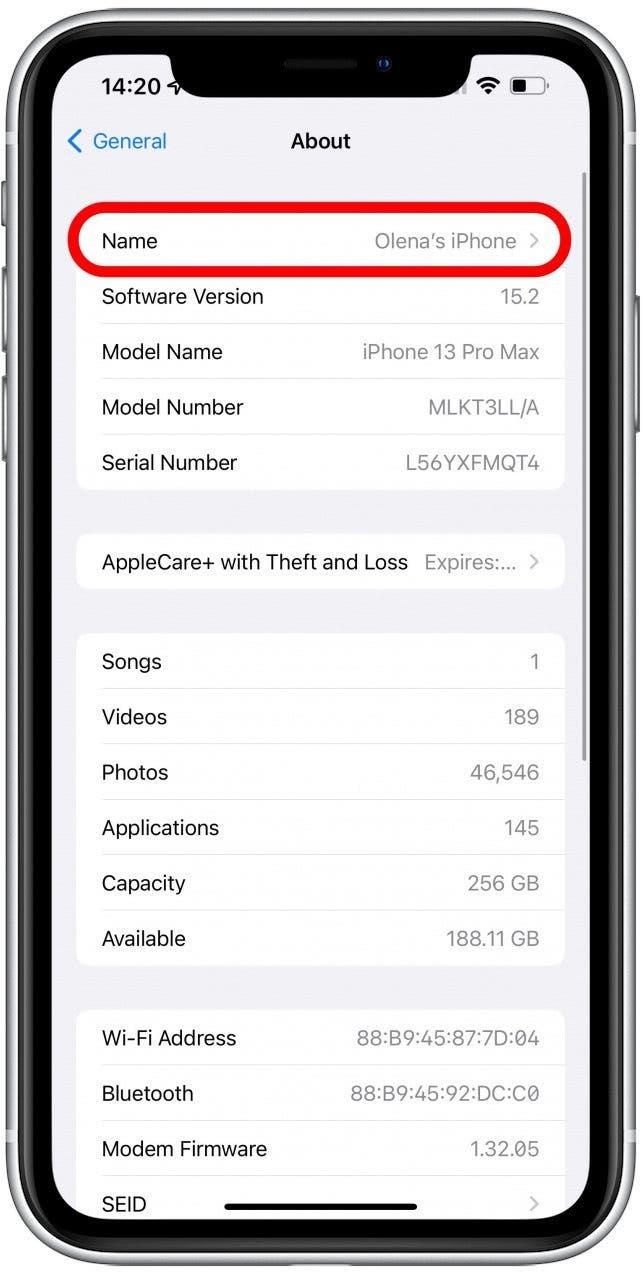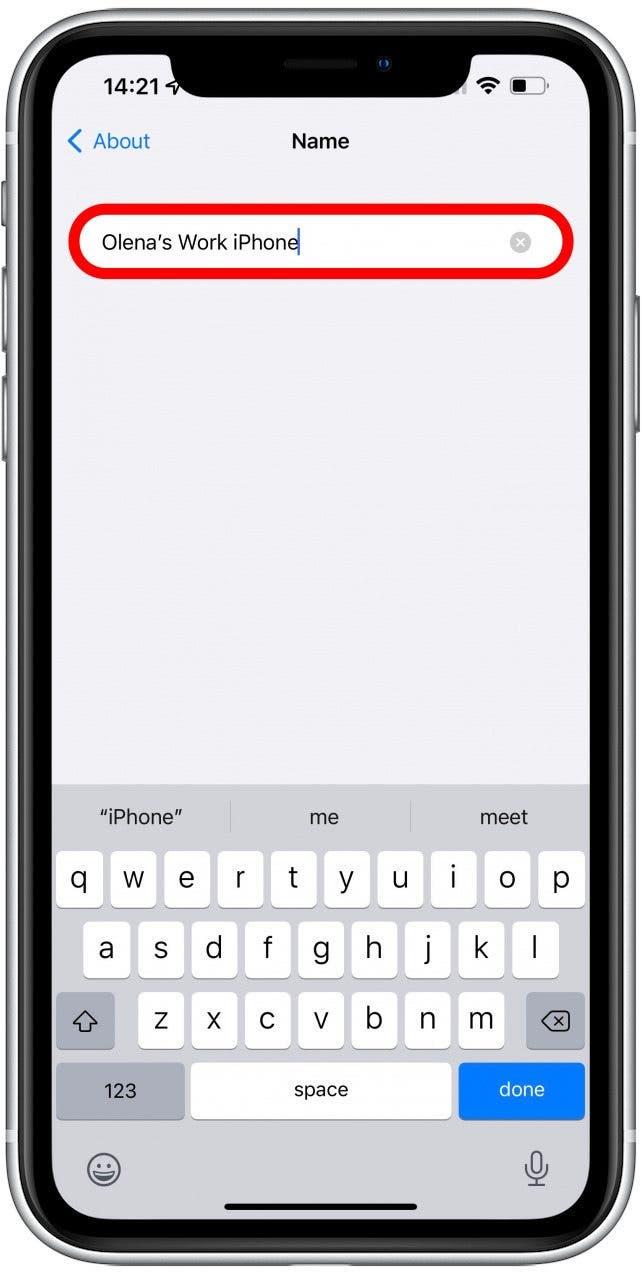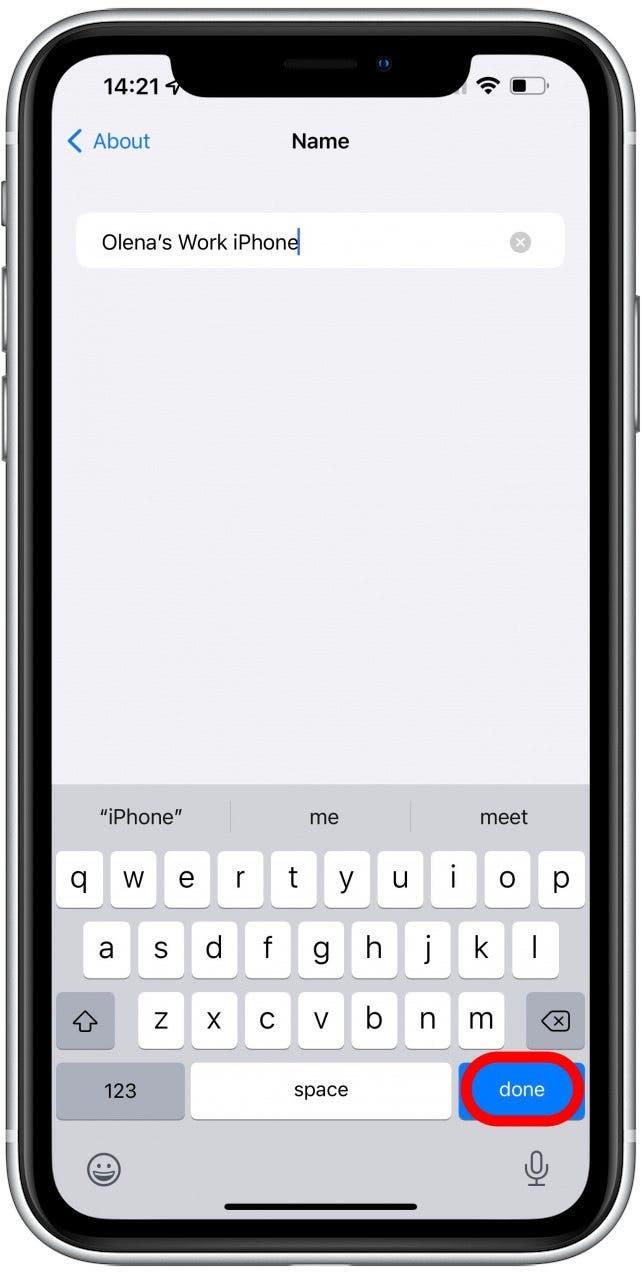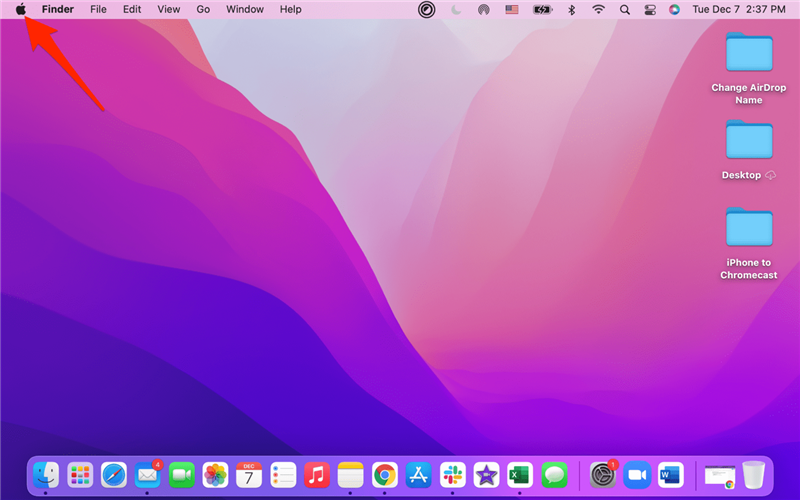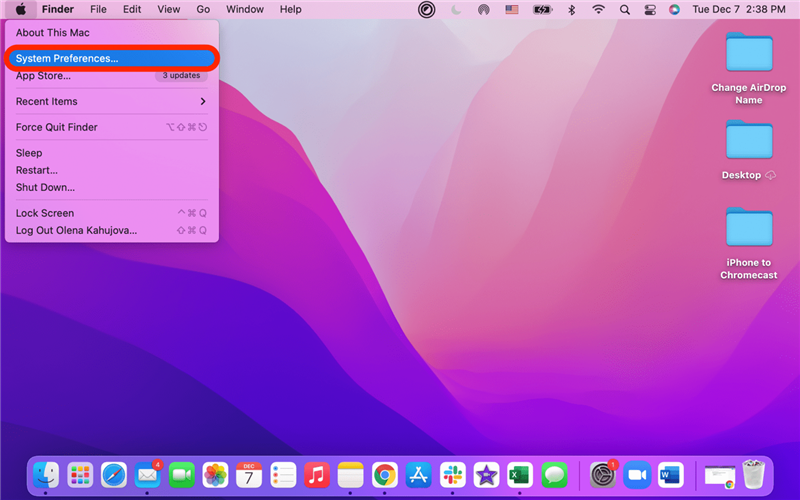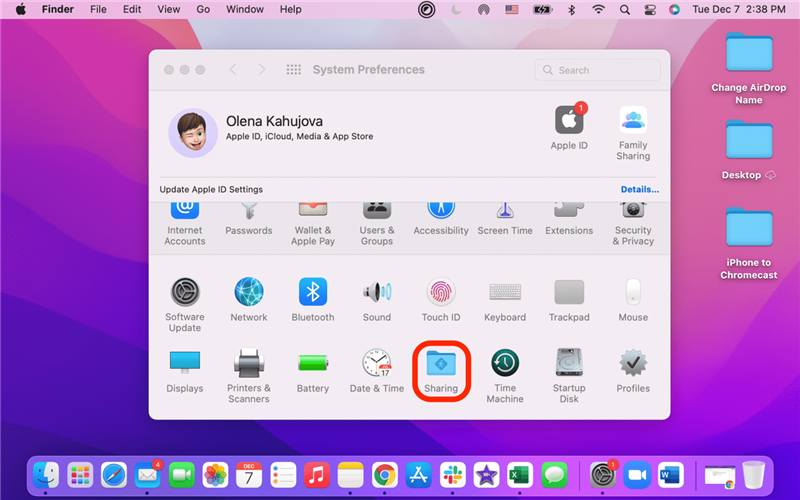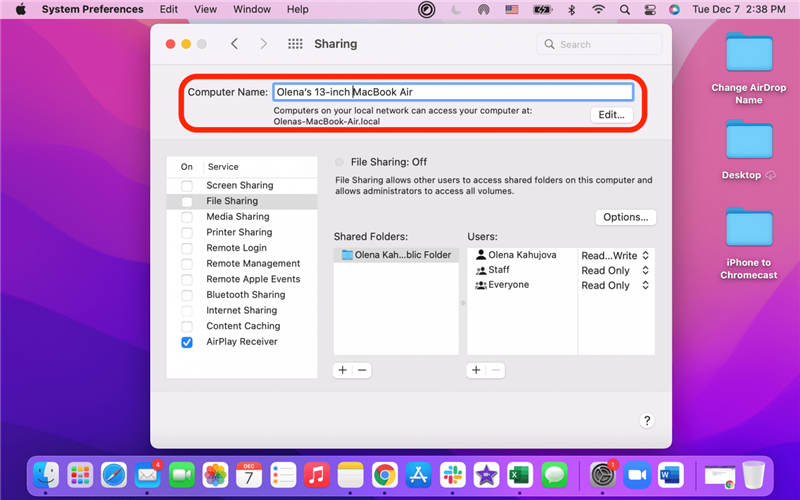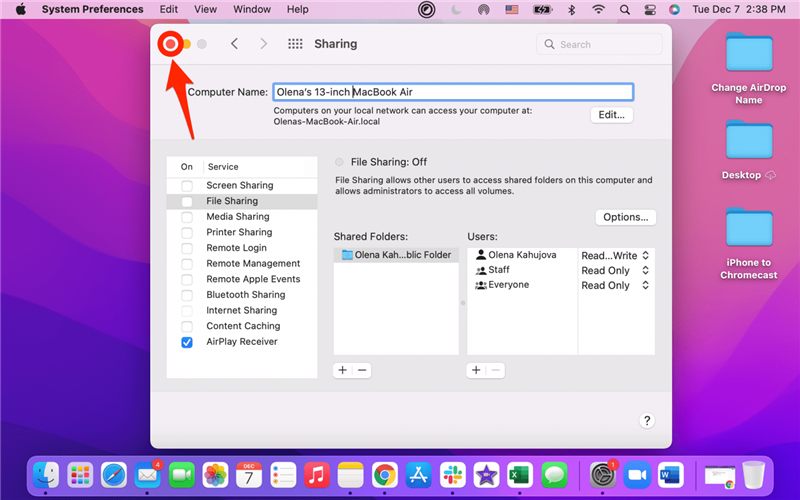ისწავლეთ როგორ შეცვალოთ თქვენი iPhone, iPad ან Mac-ის სახელი უსწრაფესი გზით. მე გასწავლით, თუ როგორ შეცვალოთ თქვენი AirDrop სახელი, რათა დაგეხმაროთ მოწყობილობების მარტივად გარჩევა, თქვენი მოწყობილობის პერსონალიზირება ან თუნდაც საჯარო ადგილებში უცხო ადამიანების სახალისო მოთხოვნების გაკეთება, როგორიცაა „გთხოვთ, გაუგზავნეთ ძაღლის სურათები“. Დავიწყოთ!
რა არის ამ სტატიაში?
- როგორ შეცვალოთ თქვენი სახელი AirDrop-ზე თქვენს iPhone-ზე
- როგორ შევცვალო ჩემი AirDrop სახელი Mac-ზე?
როგორ შეცვალოთ თქვენი სახელი AirDrop-ზე თქვენს iPhone-ზე
გაინტერესებთ როგორ სწრაფად შეცვალოთ თქვენი AirDrop სახელი iPhone-ებსა და iPad-ებზე? თქვენ არ გჭირდებათ თქვენს AirDrop პარამეტრებზე შეხება. უბრალოდ მიჰყევით ამ ნაბიჯებს:
- გახსენით პარამეტრები და შეეხეთ ზოგადს.

- აირჩიეთ შესახებ.

- შეეხეთ სახელს.

- ჩაწერეთ ახალი AirDrop სახელი.

- შესაცვლელად შეეხეთ შესრულებულია.

ახლა ნახავთ თქვენი iPhone-ის ახალ სახელს! ახლა თქვენ იცით, როგორ შეცვალოთ თქვენი iPhone-ის სახელი. გაითვალისწინეთ, რომ ეს ასევე ცვლის თქვენი iPhone-ის სახელს, ასე რომ თქვენ იხილავთ ამ სახელს Wi-Fi ქსელებში, Find My-ში და როცა ტელეფონს კომპიუტერთან დააკავშირებთ.
როგორ შევცვალო ჩემი AirDrop სახელი Mac-ზე
როგორც ადამიანი, რომელიც ფლობს რამდენიმე MacBook-ს, შეიძლება დამაბნეველი იყოს იმის გარკვევა, თუ რომელ MacBook Air-ში ვარ AirDropping ფაილები. საბედნიეროდ, ადვილია Matchbook სახელების შეცვლა AirDrop-ის მიზნებისთვის:
- დააწკაპუნეთ Apple-ის ხატულაზე თქვენი ეკრანის ზედა მარცხენა მხარეს.

- აირჩიეთ სისტემის პარამეტრები.

- გახსენით გაზიარება.

- კომპიუტერის სახელის გვერდით შეგიძლიათ დაამატოთ ახალი AirDrop სახელი თქვენი Mac-ისთვის.

- თქვენი ცვლილებები ავტომატურად შეინახება. შეგიძლიათ გამოხვიდეთ სისტემის პრეფერენციებიდან წითელ x-ზე დაწკაპუნებით.

ახლა თქვენ იცით, როგორ შეცვალოთ iPhone-ის, iPad-ის და MacBook-ის სახელები AirDrop-ის მიზნებისთვის. უბრალოდ შეგახსენებთ, რომ ეს ასევე ცვლის, თუ როგორ გამოჩნდება თქვენი მოწყობილობა სხვა ადგილებში, ასე რომ, თუ იყენებთ ჩემს სულელურ მაგალითს “Send Me Dog Pics”, ეს იქნება თქვენი მოწყობილობის სახელი Find My-ზე და ასევე ყველგან. თუ გსიამოვნებდათ iPhone-ების, iPad-ების და Mac-ების გადარქმევის სწავლა, დარეგისტრირდით ჩვენს უფასო დღის რჩევა.